粉丝756获赞1.1万
相关视频
 00:45
00:45 02:04查看AI文稿AI文稿
02:04查看AI文稿AI文稿这个视频我要来介绍一种智力玩具。七巧板,顾名思义,它由七块板组成,其中这块是平行四边形,这块是正方形,剩下的则是五块三角形,但大小不同,这两块是大三角形,这两块是小三角形, 这块大小居中,可以叫做中三角形。七块板的形状你认识了,那你知道他们之间的关系吗?那最小的两块三角形来说,他们就能拼出一个稍大点的三角形,发觉没?这和这个中三角形是一样大的,那他还能拼出其他图形吗?再试试, 发现还能拼出一个正方形,和这个正方形一样大。另外还能拼出一个平行四边形,和这个平行四边形也一样大,是不是很奇妙啊?小三角形和中三角形、正方 方形、平行四边形之间的关系你已经知道了,那和大三角形之间有啥关系呢?尝试发现,这俩小三角形得和这个中三角形一起,才能拼出一个大三角形,当然,这俩小三角形和这个正方形也能拼出一个大三角形, 这样七块板之间的关系就很清楚了。如果我用七巧板拼出一个农夫,那你知道这七块板分别对应原来哪一块吗?平行四边形和正方形最特殊,先找他俩,这块就是平行四边形六,这块就是正方形四, 剩下的都是三角形,那就得判断他们的大小。这两块最大就是大三角形,分别是一、二。再看头,这块比这块小,那这块就是小三角形三,这块就是中三角形七,剩下的这一块就是小三角形五了。弄清楚 这七块板的对应形状,你是不是也能拼出这个农夫了?当然,七巧板还能拼出其他很多图形,比如能拼出零到九这十个数字,或者各种动物等等。 看上去简简单单的七巧板,竟能拼出如此千变万化的图形,是不是很奇妙啊?好了,这个视频就讲到这,如果你明白了,就赶紧去做题抢金币吧!
863quanyoushuwu 02:04查看AI文稿AI文稿
02:04查看AI文稿AI文稿我古代宋朝有个叫黄渤思的人,他经常邀请一些朋友来家里吃饭,哈哈哈哈哈 客人有时多有时少,于是他发明了一组各种形状的桌子,可以根据来的人数拼出不同的大小和形状。 第一天三个人吃饭哈哈哈哈哈哈。 第二天四个人吃饭哈哈哈哈哈哈哈哈哈。 第三天六个人一起吃饭哈哈哈哈哈哈哈哈哈 用这样的桌子吃饭每 人都觉得很方便哈哈哈哈哈哈哈哈哈哈哈哈。 人们把这种组合桌子缩小变成七块板,演变成七巧板拼图玩具。
102快乐你猫叔 02:45查看AI文稿AI文稿
02:45查看AI文稿AI文稿哈喽,大家好,欢迎来到香米老师的 a n 课堂,今天我们要学的是钢笔工具的运用, 怎么用钢笔工具来画出我们这种山云树草花呢?下面我们来正式学习一下。首先新建一个文件, ctrl 加阳,然后将它的参数设置一下, 我们将工具来挪过来一下啊,将他的工具全部看到,然后我们选择钢笔工具,钢笔工具的快捷键就是 p, 现在正式开始画了,看好了,在舞台中间点一下,点一下, 再点一下,再点一下,再点一下,他这个节点是可以调整的, 按住 lt 键怎么调都可以,你想要什么形状都可以调出来。画好了之后,我们就按一个选择工具,就是快捷键 v, 然后用颜料筒工具,也就是快捷键 k, 填充一下颜色,我们就弄一个浅绿色吧,看一下, 嗯,颜色还可以啊,然后我们再画一个竖干,用钢笔工具来,然后一样的操作也是用钢笔工具 p, 然后开始在舞台中间画一下, 我们按住 ctrl 键调一下他的形状,把他的每个节点稍微调一下,调到我们需要的样式,然后好看一点,可以随心所欲啊。然后用同样的方法来给他调, 填充一下树干的颜色,我们搞一个浅棕色吧,他现在是打伞的状态,我们将他群组一下,在菜单栏里面的修改里面有一个组合,也就是快捷键 ctrl 加 g, 然后将树干移到树丛这里,树叶这里,将他的大小调整一下,让他看起来更加的符合这个 美感。我们将树叶也将它组合一下, ctrl 加机,然后移到下一层,将这棵树放到一边,然后我们再绘制另一棵树,用同样的方法,我们来看一下啊,记住怎么控制结点呦,改变结点呦, 用 ctrl 还有 out 键,记得怎么用哦,我们填充颜色,然后再画个树干,这样我们用钢笔 工具又轻轻松松的画出了两种不同形态的数,大家赶紧去试一下哦,记得钢笔工具的快捷键是 p, 记得给虾米老师一键三连哦!
369湘咪(AN动画) 05:51查看AI文稿AI文稿
05:51查看AI文稿AI文稿跟着涛哥学动画,成为职业动画师,欢迎大家来到由哎呦喂动画工作室和我涛哥出品的阿纳米二零二零动画教程。今天我们继续通过一个小案例来学习 an 使用技巧。是什么案例呢?放给大家看一下 看,就是这么一个菱形旋转向外放射这样一个小效果。 好,我们马上开始。首先新建一个文档, ctrl n 选全,高清点创建。 然后呢,我们用矩形工具绘制一个金色的长条的矩形,矩形工具是 r, 注意我们把它的填充选成这种金色笔触,也就是这个矩形的外边框呢,我们不需要把它取消掉,然后我们来画这个矩形, 画的细长一点好, ok, 完成。然后呢,切换到选择工具,选中这个矩形 之后,使用任意变形工具把它稍微转一个角度。之后呢,我们只需要把它复制成很多分,让它组成一个圆就可以了。在复制之前呢,注意先要把这个中心点往下拉,拉到大概这个位置 啊,让他以这个中心点去来复制,旋转着复制好中心点,调过以后,使用这个变形工具 输上一个角度,大约是十度,然后点选下面这个复制选区和变形,你看他就变成两个了,我们一直点,直到他成为一个完整的圆形。 好完成之后呢,按 ctrl a 全选他, 然后再按 f 八,把它变成一个圆键点确定。 注意啊,变成圆圈之后,我们来调整一下他这个圆心的位置,把他打尽量放在中间这个圆的中心点的位置。好 之后呢,我们选中他,再按一下 f 八,好实现一个原件的嵌套好点确定,然后我们双击进去 新建一个图腾,把下面的原件一呢复制一个到上面的图腾二来好选中他,按 ctrl d, 然后再选到图腾二,正确 shift 加 v, 我们复制了一个过来,然后呢再用变形工具里面的水平翻转,把它转一下。 接下来就是到动的时候了啊,大家知道动画要动必须有一定的时间,对不对?在这里呢,我们大概给他八秒吧。 好,两层都要选中,然后按 f 五,然后呢 我们让下面一层进行一个旋转,首先在起点他已经有一个关键针了,我们再到结尾出去选中结尾,按 f 六,再给他一个关键针, 然后呢在他们之间点选一下,按上面的这个创创建传统组建按钮, 好补肩。创建完成了,但是他现在不动,因为我们那个开始的关键针和结尾的关键针并没有变化,对不对?但是不要紧,想要让他旋转呢,我们只要点选中间的任何一个部位,然后在属性面板里这有个旋转,把他拉 拉下来,有个顺时针,选中之后大家看一下效果,你看下面那一层就开始转了啊。 最后呢,我们再把上面这个图层二右键选他,把他选为遮罩层, 看见吗?一旦把上面这一层设为遮,造成之后效果瞬间就出来了,我放给大家看一下 看,这是一个往里收的效果啊,跟我们的这个案例有点小小的不同, 我们的案例是往外放射的,我们现在做的呢是往里收的,他这个菱形的大小和密度也不同啊,是因为我们画的那个呃 长条的矩形的形状不太一样导致的啊,这个没关系。那怎么样才能让他往外放射呢?而不是往里收呢?很简单啊,我们只要把下面这个旋转的方向变一下,顺时针给他改成逆时针, 然后大家看一下。哎,是不是他就往外放射了?是不是我们到外面来看一下他的效果?注意,你退出到这个场景之后,你不给他时间,动画是没法播放的啊,我们给他个八秒选这里按 f 五 好看一下效果,来一个往外放射的效果。 好,今天的案例就讲到这里,关注涛哥,学习更多动画技巧。
3659涛哥教动画 14:38
14:38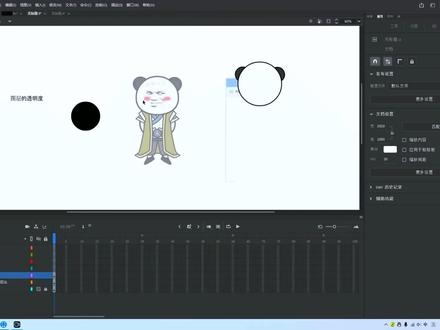 15:54
15:54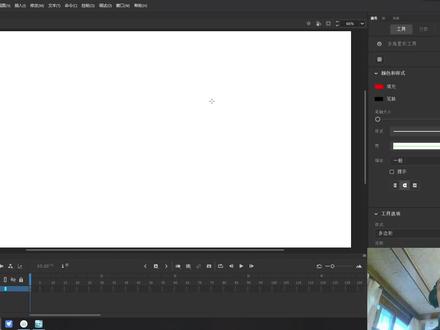 02:26查看AI文稿AI文稿
02:26查看AI文稿AI文稿欢迎大家来到涛哥二零二三 an 基础教程,今天咱们接着讲工具啊,今天讲的是一个什么呢?多角新型工具。这个工具在哪呢?在咱们这个举行,下面一个小箭头长按,然后他就会出来了。啊,这么多选项,是吧? 这有个多角星星工具,这个多角星星工具是个什么意思呢?大家看属性蓝,打开之后啊,上面都是线条的选项是吧?这个里面是他画出来的东西的填充,这个是笔笔处的颜色。下面呢他有两个选项,一个可以画多边形, 一个可以画心形啊。我们先看多边形,多边形这里可以调边数,这里可以调边数啊,比如现在是五边形那么一画,哎,他是个五边形,是吧?五边形调这个边数, 调个六,那画出来就是六边形,调个八画出来就是八边形,是吧?以此类推。 下面这个心形顶点大小的,这个是控制心形的,不是控制多边形的。那心形是什么呢?我们点一个心形,你看我点个八啊,现在是啊,八角星,看见了吗?一个八角星,那这个数值就起作用了,大家注意看,我把它往小了调,调小一点 这个心形,哎,尖角就非常的大,是吧?尖角就非常的大,尖角非常的小,这样数字越大尖角就越大,数字越小,尖角就越小啊,这里可以调 三,那么是一个三角三形,是吧?三角形,那当然二而不存 在了,是吧?哈哈,我试下二二没有,是吧?最小只有三,那比如说五,我们经常画的五角星啊,六是吧?那个六六盲星, 这个就是多角心形工具,他既可以画多边形,也可以画心形,然后下面这个数这里呢调边数,下面呢当然是多边形的话,这里调边数啊,心形这里调那个角数,是吧?下面这个数值是调这个心形, 这个尖角到底是尖还是不尖啊?越数字越小,尖角越尖,这个就是多角新型工具。好,今天就讲到这里,希望大家多多点赞啊,多多评论才是我更新下去的动力,谢谢大家。
237涛哥教动画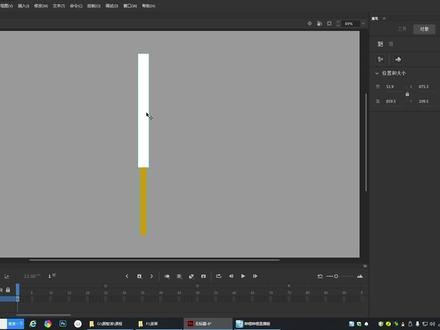 00:35查看AI文稿AI文稿
00:35查看AI文稿AI文稿这个 a n 动画里面的小知识,所有的东西你要让他运动,要做成动画组是不可以的啊,除非你是竹珍动画。 如果你想用电脑的补肩动画来完成主是不可以的,要把它变成原件。怎么变成原件呢?选中他。嗯, f 八可以吗?转换为原件。注意下面类型一定要选图形啊。点确定?你看他的边框变了,刚才是淡蓝色,现在变得深蓝一点了,对不对?你再选他属性栏里面他是图形了。
82涛哥教动画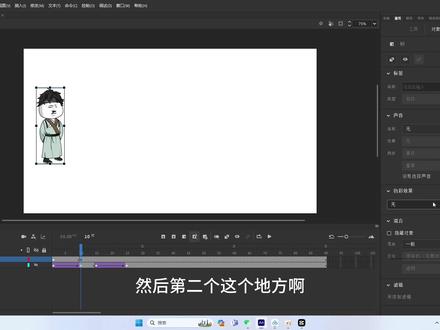 02:38查看AI文稿AI文稿
02:38查看AI文稿AI文稿大家好,今天给大家讲一下这个 n n 人物位移是怎么做的,大家重新做一遍啊,看一下,先加一个图层,然后复随便复制一个人物啊,这个先给他隐藏一下啊, 给他变形水平翻转一下,然后咱们在第十针或者说是在第五针的时候再去打这个关节针,如果太长的话,他就可能会露馅,你知道吧?兄弟们? 然后找到属性,然后针调第一个这个关键针,找到滤镜位置,先加一个模糊效果,然后品质一定要调成高,然后他刚开始用的时候,他这个锁是一般锁起来的啊,锁起来的话就会形成 一个这样的情况,你调整任意一个 x 或者 y 其中一个的话,他就两个一块模糊,咱们要打开啊,打开一个一个先给他调整一下, 像这个外轴的话,它是上下,就一般运用于地面,然后抽一下啊,瞬移到天上,然后 x 轴就是左右,就运用于往左或者往右位移,然后加完模糊以后,咱还需要再加一个滤镜, 加一个投影的一个效果啊,投影的效果还是一样啊,刚才来锁还是锁起来的,然后品质是一样还是要调高的,然后这个距离一般调成一或者二就行, 然后 x 走零,然后 y 走,可以调成个五十或者一百都行, 主要看大家习惯吧。然后第二个这个地方啊,咱要调这个色彩效果, 调成这个 a 开头这一个啊,这是一个隐身,给他拉 b, 然后给他一个传统补线,这边是一个位移的一个效果,这边看不到了啊,然后咱找到这个人 在这个地方啊,再插第三个针,中间空个五针就可以,然后给他位移一下, 我移到这边啊,然后在第二十五针或者第二十针再插另一个关键针,然后咱们要调最后一个这个关键针,把这个人物的隐身度啊拉,拉到实体状就可以了,然后给他一个传统补金, 他就会有一个瞬移的一个效果。好,我们这期视频就到此为止啊,感谢大家观看,我们下期见。
624小三动画教学 01:59查看AI文稿AI文稿
01:59查看AI文稿AI文稿仙人掌神庙,哎,不是,这里就是仙人掌神庙了。太好了,等我拿到里面的七巧板种子,就能研究七巧板的奥秘了。神庙到了, 我来开门。 啊啊啊啊啊啊啊啊啊, 看那个好像蜡烛呀,那我们用这些 板拼出蜡烛试试吧。看我的吧,用七巧板中的这三块板拼出蜡烛吧。 我们先来看看,这里有平行四边形和两个大三角形,这个蜡烛只有外圈的轮廓线,我们应该怎么拼呢?别着急,先观察一下,你能发现哪里容易拼出来吗? 哈哈,就是蜡烛的火焰,他是平行四边形,我们可以直接转一下放上去。蜡烛的下面是个正方形,我们怎么用剩下的两个大三角形拼出这个正方形呢?把两个三角形长 边贴着长边拼在一起就可以了,拉住完成了。所以我们拼这种只能看到轮廓线的图形时,可以从最容易观察出来的图形入手哦,你也来试试吧。
60斑马体验课 03:18查看AI文稿AI文稿
03:18查看AI文稿AI文稿哈喽大家好,我是花花,这几期视频呢,我来教大家如何快速将影视剧角色画成 q 版,并创作属于自己的武士图素材库啊。好的呢,现在我们随意来开一张图片啊,是那个 呃长安十二时辰的易烊千玺演的那个角色叫李碧,嗯,我们这边来先给他的脸呢做一条这样的狠性啊。呃就是我画的比较顺手一点啊, 然后这里可以加速,就是跟我们之前画那个猫猫的图片的那个线条方法是一样的啊。好,那现在我们大概把他脸型给调整好了已经, 那现在呢简单的来勾勒一下他的这个发际线部方,那勾勒完之后呢,嗯你可以再手动的把它调的更加圆滑一点哦,然后呢这边 边的话我们就是画一个轮廓,然后快速过那么头的,这个大概好了之后我们把头注意啊 呃移到他这个肩膀上方的位置,因为你知道 q 版人的话他的头会比较大一点,然后相对来说脖子比较短,然后身体呢看起来又比较小,所以这个地方呢我们把整个头部往下移,然后呢嗯 再去勾勒我们的身体部分啊,那么这个时候呢,你如果想要他的身体就是头更大身体更小的话,你可以把头部你刚刚好,这个这个这个呃部分呢?呃缩小一点, 然后呢这样的话,呃呃头部放大一点,然后这样的话你的身体就相对会变小了。 ok, 那这里我们可以继续把它跨进一下哦,那身体上这个线条呢就跟我们啊之前是一样的啊, 同理操作好了,你就把呃这个注意画的时候这个边这个线的连接处啊,尽量去给他呃连接到哦,不要留空隙。呃,如果实在兼顾不到呢也没关系啊,我们可以在上色的时候呢选择那个 呃呃不封闭的那个空间的那个那个选项,然后去给他填色,然后这里呢就是呃我们先讲过的怎么画线条那个方法啊,这里快进了。好,那么现在大概呢我们已经把这个人物给呃线条给勾勒出来了啊, 然后呢我们注意这里呢呃为了他更加可爱一点,我选择把它这个左右稍微拉宽一些啊,这样就显得人比较圆圆的比较可爱。然后呢对于他身体的这个部分的这个呃比例的话呢,你可以再进行一个微调啊,那么这个微调的话咱们自己去控制就好了, 这里不多讲啊,那我们现在一个 q 版的里地的这个人物呢已经画好了,那我现在是把它已经打成一个组了,那么便于后期去使用,那么大家也可以把它直接转化成一个原件 哎,都是 ok 的。那现在呢我们可以把这张图片删掉,然后呢重新导入一张图片啊,就是我刚才在这里面截的他的一个侧面图啊, 那么过来之后呢,我可以把它放在图层一里面哦。啊,那么同样的操作啊,我们依然是可以继续通过刚才的方法把这个侧面也画出一个这种 q 版人物出来。 好了,这个画 q 版影视人物的方法你都学会了吗?关注花花陪你做动画,我们下集见,拜拜。
172不二花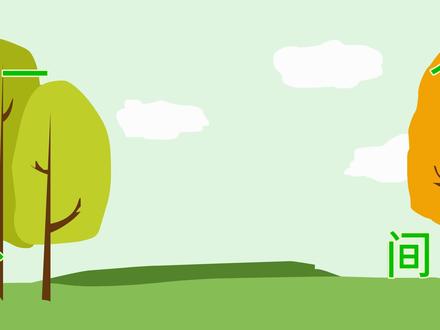 03:28查看AI文稿AI文稿
03:28查看AI文稿AI文稿大家好,这里是白图水塘,今天我们打算用 am 做一个多图形形边补间动画。 首先呢我们这里打开了这个软件,新疆的空白文档啊,接着呢我们啊点击这个巨型工具, 然后再再画一个正方形出来,那画完以后他是白色的白色填充,然后我们把轮廓线去掉,然后只剩下白色填充,接着双击一下, 对这个白色填充颜色改一下,改成这种颜色,然后我们还需要改一下透明度,透明度改为百分之五十吧, ok, 然后画好了,大概是这个样子,然后我们把它与舞台对齐, 中间这里,然后接着在图层这里选一下,在二十这个地方插入个人针,在啊四十这个地方插入个人针, 最后在六十正的地方插入关键针。接着我们需要在第十针这里新建一个新的这个图形,我们再选中第十正的位置,然后啊插入空白关键针, ok, 然后我们点击椭圆形工具,在这画一个椭圆形,然后把轮廓线去掉,那画完以后呢,把它聚正一下, ok, 画好了,然后在三十件地方插入空白关键中,然后这次我们还是需要画一个其他图形,这次我们选择这个多角星星工具, 然后把这个这个轮廓线的颜色去掉,然后接着再开始画, 画好了,然后把它最终对齐一下。 ok, 这里就是五十针的地方插入空白关键针,然后我们在这里再次画一个句型, 这样的一个句型画完以后呢,我们把它选中,然后点击一下这个任意变形工具,把它拉斜一下,变成一个平行四边形, ok, 然后把它聚重对齐一下, 接着我们需要选中中间这些部分,选中他,然后右击创建五件形状,然后我们看下效果, 可以看到他正在按照我们想要的形状的变化, 最后他是变成中间这个形态的。看到了, ok, 然后我们测试一下, 是有点快啊。你们在制作的时候可以适当的把时间延长一点,我现在是六十针,就是每个间隔大概十针左右,你可以改为二十针,这样会慢一点。 ok, 这个操作大概是这个样子,有兴趣的朋友可以做一下。今天内容到此结束,再见。
104白兔学堂动漫教育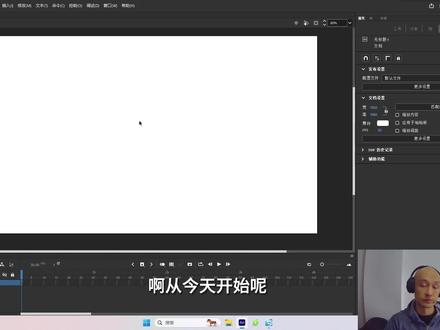 09:01查看AI文稿AI文稿
09:01查看AI文稿AI文稿啊,从今天开始呢,咱们来给大家讲一下,到底该怎么来学习这个动画啊,又从头开始了,涛哥的教程又要从头开始了,那么一个新的系列,我们来讲一下,到底纯小白 拿到这个软件之后,我们怎么来开始制作一个动画。那其实你要想要学习动画呢, 可以从很多的切入点,有很多切入点,比如说你,我想先画人物也可以啊,我想先来学习它里面的一些简单动作也可以,只要你随便选一个你感兴趣的切入点,然后把它分解开,一点一点的去学习其中的东西,最终他们都能走向 咱们的终点。就是学会做动画啊,条条大路通罗马是吧?只要你这个路是对的就行。那我在这里呢, 大家打一个比方啊,大家跟着我从来没有接受过这个软件的,都可以啊,只要你打开这个软件,跟着我这么来操作,那么你也能做出动画来啊,一步一步的深入,比方说怎么从一个切入点随便找一个切入点,对吧?比方说我做人物,那么人物他的表情总是要动的嘛, 那么最简单的表情他就是说话了,那我们先从这里入手啊,其他全不管,什么脑袋、身体啊,头发什么咱们全都不管,先从这个简单的切入点开始, 那么我们来做到说话,说话就有个嘴了啊,那么来画一个嘴,那么最简单的嘴就是一条线了,闭起来的嘴就是一条线,对吧?那我们这里先来还是万物从草图开始啊,我们先来一个闭, 这样也能做出动画来,其他的大家全都不要管啊,全部都抛开,那我们拿到这个软件之后,我们直接按一个 b, 当然你要注意是英文输入法啊,中文输入法不行,按一个 b, 他会切到传统画笔工具,这个画笔是干嘛啊?到底是什么细节一概都不用管啊,咱们只要对着这个白色的地方画一条线, 画一条线,这就是他的闭起来的嘴巴啊,嘴巴有了是吧?那这个嘴巴怎么动呢啊?让他动起来是吧?其他的概念什么全都不要,敢照着我操作啊。我们选中这个嘴巴之后,按一个 f 八, 他会出现转为原件啊,这时候要注意把下面这个类型选成图形点确定。 哎,好了,哎,他这时候的有个蓝色的边框了,这条线属性来显示的是原件一,图形类原件,然后我们双击这个线, 这时候注意我们这里不再是刚才一个场景了,刚才他就是一个场景,对吧?我们双击这个线,他进到了原件一,就说明我们现在进到了原件一的内部,那我们让他动起来,所谓的动画就是上一针跟下一针之间有区别,他就动起来了啊,我们注意看时间轴, 现在只有一个小黑点啊,这个一排是时间,现在我们时间桌上只有这一个小黑点, 那我们让他动起来,那我们啊,随便选一个啊,不要隔得太远,比如说在这里鼠标点一下按一个 f 七,他又多了一个空的小圆点啊,空的小圆点,那我们只需要再来一个张 张开的嘴巴,他就动起来了。那么这时候呢,为了对准位置,我们点一下时间轴上方这个按钮,绘图纸外观, 哎,你就能看到上一针这个嘴巴的一个样子,是吧?然后我们再按一下闭,我们给他画张大一点嘴啊,嘴呢,有不同的口型,这个大家先不用管,我们让他拉长他的口型,嘴的虽然有弹性,是吧?那看我嘴,哼,但是他大概的大小是不会有太大的变化的,如果你竖直, 他是比较变窄,然后你这样,哎,脸大,他是比较是比那个横向上面要变窄一点,对吧?所以我们让他这个口型来一个竖直一点, 竖直一点的上嘴唇稍微往上去一点,他变得短一些,下嘴唇呢,咱们让他下来啊,两条弧线,哎,他就张嘴了,好, 现在把这个绘图纸外观给他点一下关掉,那么大家再注意看时间轴,这个黑点后面两个灰色的 空格,是吧?两个灰色的空间,这说明他这个这条横线持续了一针,两针,三针, 那么后面这个张开嘴的只有一针,是吧?我们怎么让他后面跟前面一样也多两针呢?按 f 五,把光标放到这个黑点,第二个黑点这里按一下 f, 两下 f, 他后面连长了两个延长针,这个时候咱们播放这个画面,就是闭嘴三针,张嘴三针啊,这就是一个循环动画了。然后呢,我们退出到场景上 给他一定的时长,怎么给时长呢?比如说要四秒,我把光标在这里点一下,按一下 f 五,他有四秒的时间了,然后我们放到这里来按一下这个啊,播放或者 回车键,他就在说话了,一张一闭,一张一闭啊,填色的问题先不考虑啊,那么有了这个说话之后咱们再来,是吧?眼睛,鼻子五官嘛,那么咱们最简单的眼睛就是个圆球球了, 是吧?一个圆球球。然后呢,我们这里全用 b 工具啊,给他画一个眼珠子,然后我们画点斜杠, 这就是他的瞳孔了啊,眉毛,眉毛就更简单了,眉毛画一条弯线,然后再画一条弯线, 这就是他的眉毛了,最简单的一个眼睛就好了。然后呢,我们框选这个眼睛框选是吧?切回选择工具框选啊,选择工具是位 在这里,切回选择工具框选它,然后呢,按住 alt 键,把它这么拉一下,拉过来之后先放鼠标,再放 alt 键, 哎,他就复制了一个啊。然后我们再到选中他以后,是吧,在这个他的选中的情况下,到这里点一下变形工具,下面有一个水平翻转, 他就转过来了。嗯,好了,哎,他有点点斗鸡眼,这都无所谓啊。然后我们给他画个小鼻子,再到 b 工具给他画一个小鼻子, 好了,这时我们再来播放,他就是一个人脸在说话了,那么当然他还没有脸的外轮廓,是吧?我们给他画一个脸的外轮廓,画个最简单的,画一个圆 圆形的。那么最简单的发型是什么?光头是吧,你给他画一个光头,注意脑壳画圆一点,别画那么扁啊。这边画一个半圆当耳朵,这边画一个半圆当耳朵。 好,我们再来放。哎,他就说话了,我们这时候发现呢,他张大嘴之后,这个嘴会超过下巴一点点啊,其实这都无所谓,那怎么办呢?我们可以把光标移到他张嘴的地方,然后呢,选中这个嘴,他是一个原件吗?啊,他可以整体移动往上去一去, 好,别让他超过下巴,好完事了。然后呢,这时候我们再框选整个人的头,框选整个人的头,把它往下拉一拉,放到一个合适的位置,再按一个 f 八,让它变成原件啊, 点一个确定,然后你再放,发现他不动了,他为什么不动了呢?因为我们刚才又把它变成了一个原件啊,我们双击进去看它里面没有时长啊,我们也给他四秒的时长,到这里点一下一个 f 五, 然后哎,他就动起来了,那我们点到最外面的这个场景上,这个人 他也说话也动起来了啊,这就是原件套原件了,没有这么的复杂是吧?不需要一开始把原软件的底层逻辑逻辑都给他搞清楚,不需要,你只要会用就行啊,慢慢的去搞清楚他,那么你跟着我这样操作,你自然就掌握了一个原件套原件是吧?头是一个原件 啊,双击进去其他的部分不是原件,都是形状,那么嘴巴又是一个原件啊,你双击到嘴里面,嘴里 里面有两有两个关键针的循环动作啊,就是到头的原件,这里他就在这里说话了啊,咱们就是这么简单一个说话就完成了,那么希望大家看了这个课程感兴趣的啊,尤其是纯小白同学, 不要多想照着我做啊,把这么一个东西做出来,当然你可以画的风格跟我不一样啊,注意线条,画稳了,不要歪七扭八啊,我觉得这个只要是成年人稍微用点心都能画准了啊,不要歪七扭八的就可以了,那么 愿意的同学可以把你画的东西发给我看看啊。好的,今天就讲到这里,咱们下节课继续,拜拜。
2601涛哥教动画


![An教程 [人物导出篇]#沙雕动画 #沙雕动画二次元 #课程教学 #原创视频](https://p3-pc-sign.douyinpic.com/image-cut-tos-priv/decebd5437c7dd2856e16576c2b24023~tplv-dy-resize-origshort-autoq-75:330.jpeg?lk3s=138a59ce&x-expires=2079039600&x-signature=a%2FKCvIVoIuFwKT1NX59Nv1KPUqY%3D&from=327834062&s=PackSourceEnum_AWEME_DETAIL&se=false&sc=cover&biz_tag=pcweb_cover&l=20251121075937BB8CD7BACADBF1ABB463)

